SDX85
Perguntas frequentes e Solução de problemas |
Instruções Para Criar Dados do Rolo Alimentador com o CanvasWorkspace e Enviá-los Para a Máquina de Cortar
Esta FAQ descreve como criar os dados para o rolo alimentador com CanvasWorkspace e enviá-los para a máquina de cortar.
Você deve ativar a função Rolo Alimentador antes de usá-lo. Para obter mais detalhes sobre como ativar o kit de acessórios, consulte Como Ativar Um Kit de Acessórios* (Pedraria, gravação em relevo, etc.) Para a Máquina de Cortar.
Criar os dados
-
Inicie o CanvasWorkspace em seu computador.
Os dados para o Rolo Alimentador não podem ser criados no CanvasWorkspace (Web).
Crie os dados no CanvasWorkspace.
Se o CanvasWorkspace não estiver instalado no seu computador, clique aqui para fazer o download do aplicativo.
-
Clique em
 (Prancheta) do lado direito da tela.
(Prancheta) do lado direito da tela.
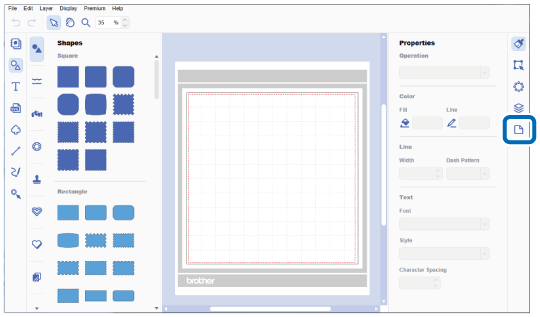
>> O painel Prancheta aparece no Painel de Controle.
-
Selecione Material em rolo em Tamanho da prancheta.
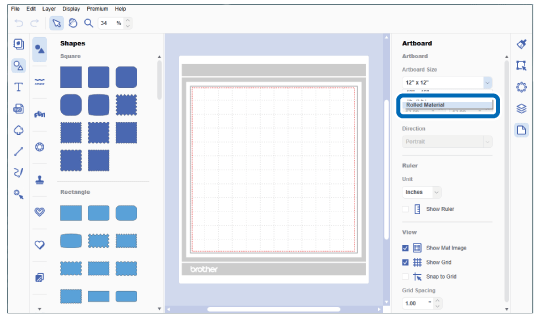
Se necessário, altere a altura e a orientação da prancheta.
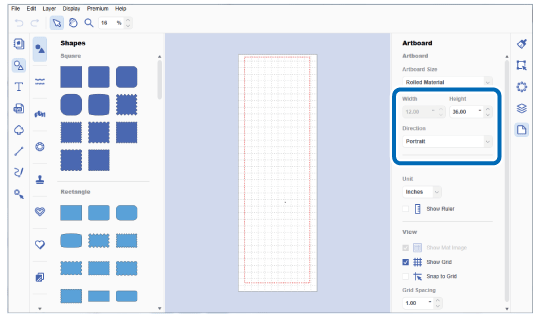
-
Crie os dados para o Rolo alimentador.
Ajuste o tamanho ou a posição do padrão para que ele se encaixe na caixa vermelha.
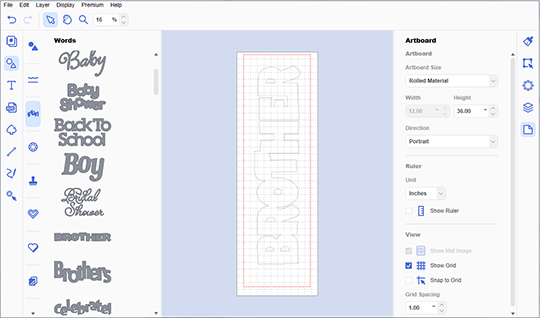 Você pode selecionar o padrão de amostra selecionando
Você pode selecionar o padrão de amostra selecionando no painel de objetos.
no painel de objetos.
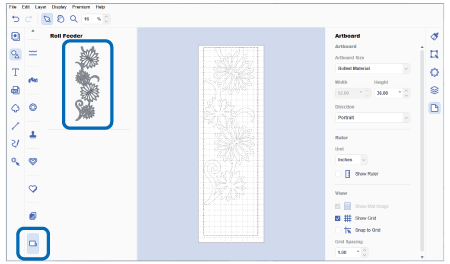
- Quando os dados estiverem completos, envie-os para a máquina de cortar.
Enviar os dados para a máquina de cortar
Um padrão pode ser enviado para uma máquina de cortar usando os três métodos a seguir.
- Através de uma conexão de rede sem fio
- Recuperar a partir de uma unidade de memória flash USB
- Usando um cabo USB
- É necessária uma conexão com a Internet ao enviar dados por meio de uma conexão de rede sem fio.
- O envio de dados através de um cabo USB é compatível apenas com Windows 64 bits.
- O drive de memória flash USB e o cabo USB são vendidos separadamente.
Enviar através de uma conexão de rede sem fio
Antes de usar este método, as seguintes operações de configuração devem ser realizadas.
-
Um computador e a máquina de cortar devem estar conectados por meio de uma conexão de rede sem fio.
Para obter detalhes sobre como configurar uma rede sem fio, consulte Como Conectar Minha Máquina à uma Rede Sem Fio Usando o Assistente de Configuração. -
A máquina deve estar registrada no CanvasWorkspace.
Para obter detalhes sobre como registrar sua máquina, consulte Como Registrar sua Máquina no CanvasWorkspace.
-
Selecione [Exportar/Transferir Arquivo FCM] no menu [Arquivo].
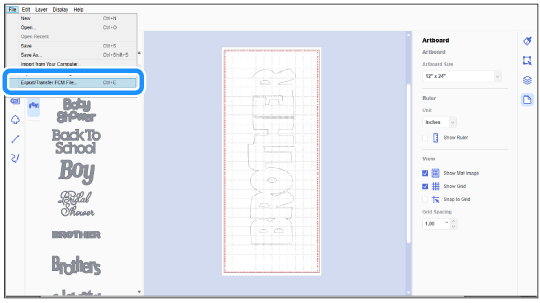
-
Selecione o arquivo [Transferir arquivo FCM através da Internet].
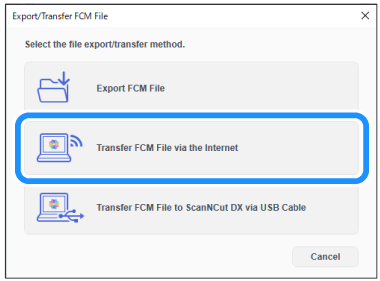
-
A tela a seguir aparece quando os dados foram transferidos para a máquina de cortar completamente. Clique em [OK].
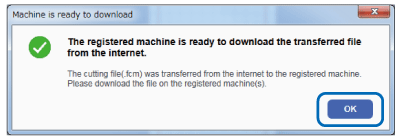
Se a tela a seguinte for exibida, registre sua máquina. Para obter mais detalhes, consulte a tabela a seguir. Como Registrar Sua Máquina no CanvasWorkspace.
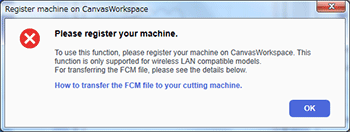
Em seguida, instale o rolo alimentador na máquina.
Para obter mais detalhes, consulte a tabela a seguir. Como usar a função do Rolo alimentador.
Enviar um arquivo usando uma unidade flash USB
-
Coloque a unidade de memória flash USB diretamente na porta USB.
Abra a pasta Computador (Meu computador) em seu computador e selecione Disco removível. Salve os dados do padrão no Disco removível.
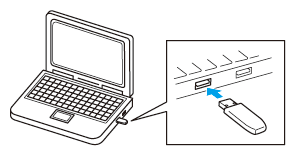
-
Selecione [Exportar/Transferir Arquivo FCM] no menu [Arquivo].
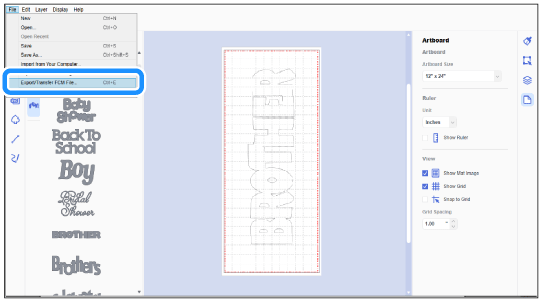
-
Selecione o arquivo [Exportar arquivo FCM].
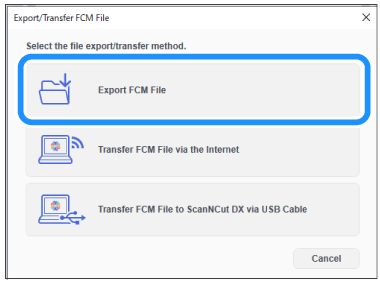
-
Os dados do padrão são convertidos em dados de corte e salvos como um arquivo FCM.
-
Desconecte o drive de memória flash USB do computador e, em seguida, conecte-o à máquina de cortar.
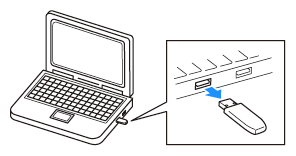

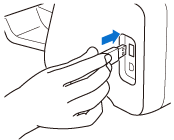
Em seguida, instale o rolo alimentador na máquina.
Para obter mais detalhes, consulte a tabela a seguir. Como usar a função do Rolo alimentador.
Enviar um arquivo através de um cabo USB
-
Certifique-se de que a tela inicial ou a tela inicial do Rolo alimentador seja exibida na tela LCD.
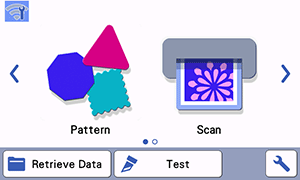
ou 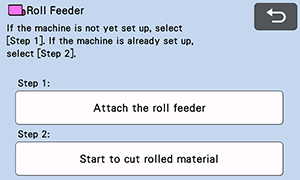
-
Conecte o computador e a máquina de cortar através de um cabo USB.
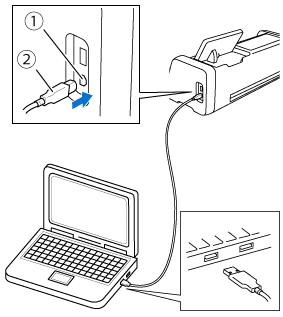
(1) Porta USB para computador
(2) Conector do cabo USBOs padrões podem ser transferidos por meio de um cabo USB apenas para uma máquina de corte por vez. Se várias máquinas de corte estiverem conectadas ao computador ao mesmo tempo, desconecte todas, exceto a que você irá usar.
-
Selecione [Exportar/Transferir Arquivo FCM] no menu [Arquivo].
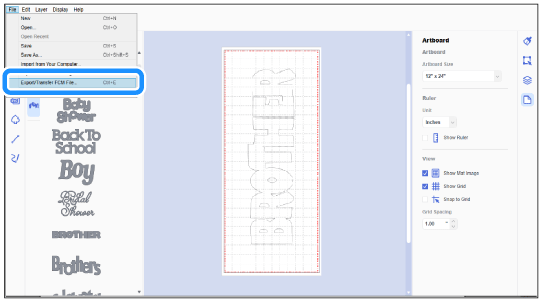
-
Selecione o arquivo [Transferir Arquivo FCM para ScanNCut DX através de cabo USB].
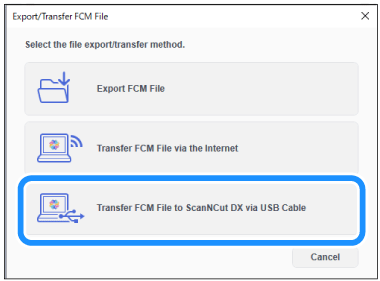
-
A tela a seguir aparece quando a máquina está pronta para recuperar os dados.
Clique em [OK].
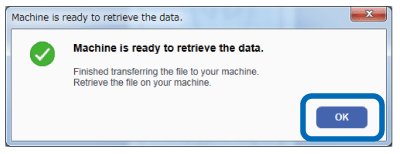
Em seguida, instale o rolo alimentador na máquina.
Para obter mais detalhes, consulte a tabela a seguir. Como usar a função do Rolo alimentador.
